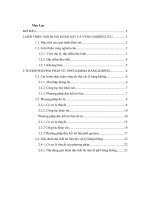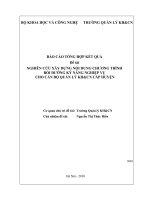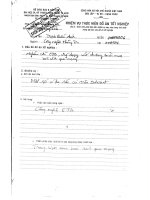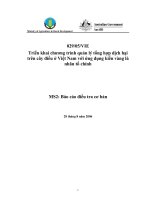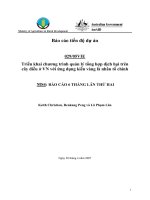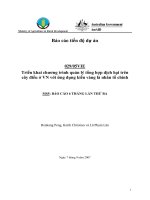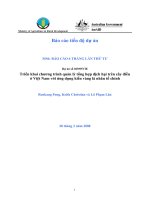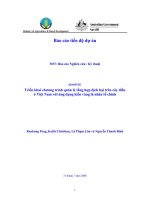Nghiên cứu và thành lập bộ chương trình hiệu chỉnh và liên kết tài liệu từ phổ gamma hàng không
Bạn đang xem bản rút gọn của tài liệu. Xem và tải ngay bản đầy đủ của tài liệu tại đây (595.28 KB, 19 trang )
bộ tài nguyên và môi trờng
cục địa chất và khoáng sản việt nam
liên đoàn vật lý địa chất
_______________________________________
đề tài
Nghiên cứu và thành lập bộ chơng trình hiệu chỉnh
và liên kết tài liệu từ phổ gamma hàng không
Chủ nhiệm : Ks Kiều Trung Thuỷ
Phụ lục 2
Hớng dẫn sử dụng
Chơng trình
6322-2
22/3/2007
Hà Nội 2006
2
MụC LụC
Trang
1 Giới thiệu chơng trình và cài đặt 3
2 Quy trình hiệu chỉnh, liên kết tài liệu từ phổ
gamma hàng không
4
3 Hiệu chỉnh và liên kết tài liệu xạ phổ 5
4 Hiệu chỉnh và liên kết tài liệu từ 8
5 Các chơng trình tiện ích 11
6 Chơng trình bản đồ đồ thị 14
3
Giới thiệu chơng trình và cài đặt
Giới thiệu chơng trình TUXAKT
TUXAKT là bộ chơng trình hiệu chỉnh và liên kết tài liệu từ phổ
gamma hàng không, kết quả của đề tài khoa học công nghệ Nghiên
cứu và thành lập bộ chơng trình hiệu chỉnh và liên kết tài liệu từ phổ
gamma hàng không.
Cài đặt
Yêu cầu cấu hình tối thiểu để cài đặt: Chíp vi xử lý từ 486, RAM
8MB, Windows 95. Có 2 cách cài chơng trình :
- Từ menu START của Windows, chọn RUN, Chọn SETUP.EXE
trong th mục của chơng trình cài đặt
InstallTuxaKT\Media\SINGLE_EXE_IMAGE\Package vào hộp
OPEN sau đó chọn OK.
- Nháy đúp chuột vào file SETUP.EXE của chơng trình cài đặt trong
th mục : InstallTuxaKT\Media\SINGLE_EXE_IMAGE\Package
Giao diện chính của chơng trình.
4
Quy trình hiệu chỉnh, liên kết
tài liệu từ phổ gamma hàng không
Chuẩn kênh TC
Bay bãi chuẩn
Tính hệ số suy giảm
Nh
ậ
p hệ số deviaxia
Nhập hệ số BTTK
Nhập hệ số suy giảm
Bắt đầu
Tính phôn
g
, tu
y
ến kiểm tra
Xử lý tài liệu PDAS
Chu
y
ển format WGS84 -> CTranfer
Chuyển format Ctranfer -> Btranfer
Gắn toạ độ
Hi
ệ
u chỉnh biến thiên từ
,
deviaxia Mã hoá và
p
hân lo
ạ
i d
ị
thờn
g
Liên kết VIRG :
- Sai phân từ
- Cân bằng tuyến tựa
- Liên kết tu
y
ến thờn
g
Trun
g
bình tr
ợ
t
Sai số tài li
ệ
u t
ừ
Nh
ập
h
ệ
số đa thức
Tính d
ị
thờn
g
t
ừ
Kết thúc
Sai phân x
ạ
phổ
Trun
g
bình tr
ợ
t
Sai phân x
ạ
phổ
Sai phân x
ạ
phổ
5
HiÖu chØnh vµ liªn kÕt tµi liÖu x¹ phæ
Chuẩn kênh tổng :TC
+ Chức năng
Chuẩn độ nhạy kênh tổng TC cho máy GAD6 và đầu thu hàng không
+ Số liệu đầu vào
Các file số liệu nhị phân từ chương trình Survey.exe
+ Thao tác
Chọn các file số liệu vào hộp danh sách file, kích hoạt chương trình từ
menu Hieu chinh, lien ket xa pho => Chuan kenh TC
+ Các file kết quả.
Kết quả chuẩn độ nhạy kênh tổng được chương trình thông báo và
xuất file CH_TC.TXT
Chuẩn hàm lượng
+ Chức năng
Tính các gía tr
ị chuẩn hàm lượng khi bay bãi chuẩn.
+ Số liệu đầu vào
Các file nhị phân từ chương trình survey.exe
+ Thao tác :
Thực hiện 2 bước :
Bước 1: Chạy chương trình hiệu chỉnh. Chọ các file số liệu nhị
phân vào hộp danh sách file xử lý. Kích hoạt chương trình từ menu
Hieu chinh,lien ket xa pho => Bay bai chuan =>Hieu chinh
Bước 2 : Chạy chương trình chuẩn hàm lượng. Chọn các file số
liệu của kết quả bước 1 ë hộp danh sách file. Kích hoạt chương
trình Hieu chinh,lien ket xa pho => Bay bai chuan =>Chuẩn
hàm lượng
+ Các file kết quả.
Các chuÈn hàm lượng c¸c kªnh K, U , Th và các kết quả tính toán
được ghi ra file TEXT Baichuan.TXT
Tính hệ số suy giảm
+ Chức năng :
Tính các hệ số suy giảm độ cao cho các kênh xạ phổ TC,K,U,Th từ
kết quả bay suy giảm trên các độ cao khác nhau.
+ Số liệu đầu vào
Các file số liệu nhị phân từ chương trình Survey.exe
+ Thao tác
6
- Bước 1: Hiệu chỉnh tài liệu. Các file nhị phân được chọn vào hộp
danh sách file, kích hoạt chương trình từ menu : Hieu chinh, lien ket
xa pho =>Hieu chinh.
Kết quả của chương trình là các file *.sg được dùng để tính các hệ số
suy giảm
- Bước 2 : Chọn tất cả các file *.sg vào hộp danh sách file, kích hoạt
chương trình từ menu : Hieu chinh, lien ket xa pho => Tinh suy
giam.
+ Các file kết quả.
Hệ số suy giảm các kênh TC, K, U, Th và các kết quả liên quan được
ghi vào file HSMUY.TXT lưu ngay tại thư mục chứ
a số liệu tính
toán.
Tính giá trị trường trên tuyến phông, tuyến kiểm tra, ghi vào cơ sở dữ
liệu của chương trình
+ Chức năng
Tính các giá trị trường trung bình các kênh xạ phổ trên tuyến phông
và tuyến kiểm tra.
+ Số liệu đầu vào
Các file nhị phân từ Chương trình SURVEY.EXE.
+ Thao tác
Chọn tất cả các file vào hộp danh sách file, kích hoạt chương trình từ
menu : Hieu chinh, lien ket xa pho => Tinh phong, tuyen kiem tra.
Chương trình tự động tìm file phông với tên 888 và file tuyến kiểm tra
v
ới tên 555. Nếu tồn tại số tuyến phông hay kiểm tra nhiều hơn 2,
phải loại bớt file số liệu không cần, sau đó chạy lại chương trình. Nếu
cần ghi vào cơ sở dữ liệu của chương trình, chọn nút GHI.
+ Các file kết quả.
Hiện bảng các giá trị trên các tuyến, cho phép tự động cập nhật vào cơ
sở dữ liệu của chương trình.
Xử lý tài liệ
u PDAS
+ Chức năng
Hiệu chỉnh phông dư, hiệu chỉnh tán xạ comptơn, hiệu chỉnh độ cao,
tính chuyển đại lượng có ý nghĩa, liên kết tài liệu theo tuyến kiểm tra.
+ Số liệu đầu vào :
Các file Binary của chương trình thu thập số liệu từ hệ thống PDAS-
1000, S*.BXX.
+ Thao tác :
Chọn các file cần xử lý chuyển sang hộp danh sách file xử lý, kích
hoạt chương trình : hieu chinh, lien ket xa pho => xu ly tai lieu
PDAS
7
Chương trình các số liệu tham gia hiệu chỉnh, hiện các tham số trên
hộp thoại. Người sử dụng nên kiểm tra lại các thông số tham gia xử lý
như : hệ số suy giảm c¸c kªnh, các hệ số hàm lượng, các hệ số liên kết
năm, các hệ số tán xạ comptơn
Lựa chọn chức năng liên kết với tuyến kiểm tra.
+ Các file kết quả:
Các tên file kết quả có phần mở r
ộng là tên tuyến, 7 dòng đầu ghi các
tham số xử lý, tên file nguồn, thời gian bay Các file này sẽ được
dùng để gắn tọa độ.
Sai phân xạ phæ
+ Chức năng
Tính giá trị sai phân xạ giữa tuyến thường và tuyến lặp tại các điểm
giao cắt.
+ Số liệu đầu vào
Các file số liệu xạ đã được liên kết tuyến kiểm tra, liên kết trong mùa
bay được chạy trung bình trượt để tách "thành phần địa ph
ương".
Qua thử nghiệm cho thấy nên áp dụng cöa sổ lọc 31, các giá trị sai
phân dùng để liên kết sẽ cho kết quả tốt nhất ( file *.tbt)
+ Thao tác
Chọn tất cả các file số liệu của vùng bay vào hộp danh sách file, kích
hoạt chương trình từ menu : Hieu chinh, lien ket xạ pho => Sai phan
xa pho.
+ Các file kết quả.
Giá trị sai phân từ được ghi vào file xapho, lưu ngay trong thư mục số
liệu gốc.
Liên kết xạ phổ theo tuyến tự
a
+ Chức năng
Liên kết xạ phổ với tuyến tựa dựa vào các giá trị sai phân xạ.
+ Số liệu đầu vào
Các file số liệu xạ đã được liên kết tuyến kiểm tra, liên kết trong mùa
bay
+ Thao tác
Chọn tất cả các file số liệu của vùng bay vào hộp danh sách file, kích
hoạt chương trình từ menu : Hieu chinh, lien ket xạ pho => Lien ket
xa theo tuyen tua.
+ Các file kết quả.
Các file có phần mở rộng *.lkx, lưu ngay trong thư mục số
liệu gốc.
Sai số xạ phổ
+ Chức năng
Tính sai số xạ phổ theo tuyến lặp
8
+ Số liệu đầu vào
Các file số liệu sau khi đã được hiệu chỉnh, liên kết
+ Thao tác
Chọn tất các các file thường và lặp vào hộp danh sách,kích hoạt
chương trình từ menu Hieu chinh, lien ket xa pho => Sai so xa pho
Chương trình tự động tìm các file lặp và thường theo cặp để tính sai
số.
+ Các file kết quả.
Kết quả chương trình xuất ra 2 file :
TENTUYEN.KSS : là bảng các giá trị tính sai số
TENTUYEN.IN : dùng để in đồ thị
Mã hoá và phân loại dị thường xạ phổ
gamma hàng không
+ Chức năng
Mã hoá và phân loại dị thường phổ gamma hàng không.
+ Số liệu đầu vào
File số liệu đầu vào là file TEXT, theo format sau :
Dòng thứ nhất : "MAHOADT"
Dòng thứ hai : ghi tên đề án
Dòng thứ ba ghi năm thi công
Từ dòng thứ tư ghi các số liệu để xử lý theo format sau :
STT, T/2, DTC, U, DU, Th, DTh, K, DK, Fid, Ngaybay
Các giá trị phân cách bằng dấu phảy ","
+ Thao tác
Mở thư mục chứa file số liệu có định dạng như mổ tả trên, kích
hoạt chương trình từ menu :
Hieu chinh, lien ket xa pho => ma
hoa va phan loai di thuong.
Chương trình đua ra lựa chọn có hay không ghép tọa độ. Nếu chọn
ghép toạ độ, phải lựa chọn các file số liệu địa vật lý đã được gắn
toạ độ vào hộp danh sách file.
+ Các file kết quả.
File kết quả chứa trong thư mục chứa file số liệu đầu vào, có dạng
*.mdh.
Hiªu chØnh vµ liªn kÕt tµi liÖu tõ
Hiệu chỉnh biến thiên từ, deviaxia
+ Chức năng
Hiệu chỉnh bi
ến thiên từ, deviaxia
+ Số liệu đầu vào
9
Các file số liệu địa vật lý cã phÇn më réng *.dat hay *.cvg
+ Thao tác
Yêu cầu số liệu : Nhập các kết quả bay Deviaxia trong mùa bay, các
file số liệu biến thiên từ được chứa cùng trong một thư mục .
Định dạng file số liệu biến thiên từ:
a, Tên file trùng với tên ngày đo. Ví dụ két quả đo ngày 01
tháng 3 năm 2005 được ghi thành file BT010305.
b, Dòng thư nhất : ghi giờ bắt đầu đo. G06:15 ( chú ý có chữ G
đầu tiên). các dòng tiếp theo ghi các giá trị đo theo chu k
ỳ 1
phút.
+ Các file kết quả.
Kết quả là các file *.btt được lưu ngay tại thư mục số liệu gốc.
Sai phân từ
+ Chức năng
Tính giá trị sai phân từ giữa tuyến thường và tuyến lặp tại các điểm
giao cắt.
+ Số liệu đầu vào
Các file số liệu địa vật lý đã hiệu chỉnh biến thiên từ và deviaxia. Qua
thực nghiệm thấy rằng nên sử dụng các file số
liệu từ đã hiệu chỉnh
biến thiên từ và deviaxia sau đó chạy trung bình trượt cöa sổ 11, các
giá trị sai phân dùng để liên kết sẽ cho kết quả tốt nhất ( file *.tbt)
+ Thao tác
Chọn tất cả các file số liệu của vùng bay vào hộp danh sách file, kích
hoạt chương trình từ menu : Hieu chinh, lien ket tu => Lien ket tu-
VIRG =>sai phan tu.
+ Các file kết quả.
Giá trị sai phân từ được ghi vào file TU, lưu ngay trong thư mục số
liệu gốc. File này sẽ
được sử dụng cho chương trình cân bằng tuyến
tựa.
Cân bằng tuyến tựa
+ Chức năng
Liên kết tuyến tựa theo phương pháp VIRG
Xuất file TU.CBG dùng để liên kết các tuyến thường.
+ Số liệu đầu vào
Các file tuyến tựa đã hiệu chỉnh biến thiên từ *.btt. Chương trình chỉ
tiến hành liên kết các tuyến thường với các file có đuôi *.btt.
+ Thao tác
Chọn các file vào hộp danh sách file, kích hoạt chương trình từ
menu :
Hieu chinh, lien ket tu => Lien ket tu - VIRG => can bang tuyen
10
tua. Chú ý : Trong khi chương trình chạy, sẽ xuất hiện các thông báo
về phương pháp cân bằng, có thể không cần thay đổi tham số này.
+ Các file kết quả.
Xuất file TU.CBG dùng để liên kết tuyến thường.
Các file tuyến tựa đã được liên kết có đuôi *.lkt.
Liên kết tuyến thường
+ Chức năng
Liên kết các tuyến thường dựa vào mạng lưới tuyến tựa theo phương
pháp VIRG.
+ Số liệu đầu vào
Tất các các file đã hiệu chỉnh biến thiên từ *.btt. Chương trình chỉ
chấp nhận các file có đuôi *.btt mà thôi.
+ Thao tác
Chọn tất cả các file *.btt và hộp danh sách file, kích hoạt chương trình
: Hieu chinh, lien ket tu => Lien ket tu-VIRG => Lien ket tuyen
thuong. Hộp thoại xuật hiện để lựa chọn phương pháp liên kết :
Trung bình sai phân
Tuyến tính phân đoạn
Hồi quy tuyến tính
Kết quả thử nghiệm cho thấy phương pháp trung bình sai phân cho kết
quả tốt nhất.
+ Các file kế
t quả.
Các file đã được liên kết *.lkt. Các file này dùng để tính dị thường từ
và sai số đo đạc từ.
Chú ý : Các file tuyến cắt chéo không được liên kết nhưng cũng được
xuất thành file có đuôi *.lkt.
Dị thường từ
+ Chức năng
Tính dị thường từ hàng không.
+ Số liệu đầu vào
Các file số liệu địa vật lý đã hiệu chỉnh và liên kết tài liệu từ.
+ Thao tác
Chọ
n các file vào hộp danh sách file xử lý, kích hoạt chương trình từ
menu : Hieu chinh, lien ket tu => di thuong tu. Nhập niên đại tính dị
thường và kiểu định dạng file kết quả từ hộp thoại.
+ Các file kết quả.
Các file kết quả là các file *.dtg được lưu ngay tại thư mục chứa các
file số liệu đầu vào.
Sai số đo đạc từ
+ Chức năng
11
Tính sai số đo đạc từ bằng hệ thống tuyến cắt chéo và tuyến thường đã
được liên kết từ.
+ Số liệu đầu vào
Các file số liệu đã được hiệu chỉnh liên kết từ *.lkt
+ Thao tác
Chọn tất cả các file *.lkt vào hộp danh sách, kích hoạt chương trình từ
menu : Hieu chinh, lien ket tu => Sai so do dac tu.
+ Các file kết quả.
Kết quả tính sai số được ghi thành file SAISOTU, lưu tại thư mục số
liệu gốc.
C¸c ch−¬ng tr×nh tiÖn Ých
Chuyển format file toạ độ WSG84 phù hợp với format của chương trình
CTranfer
+ Chức năng :
Định dạng file toạ độ từ hệ thông định vị GPS để phù hợp với định
dạng dữ liệu đầu vào của chương trình CTranfer.
+ Số liệu đầu vào
Các file toạ độ xuất ra từ chương trình Path Finder, có 5 cột số liệu :
ngày tháng, thời gian, vĩ độ, kinh độ
, độ cao. Dạng *.W84
+ Thao tác
Chọn các file cần xử lý chuyển sang hộp danh sách file xử lý. Chọn
thực đơn WSG84 -> CTranfer trong menu Cac chuong trinh tien
ich
+ Các file kết quả
Các file kết quả có đuôi ra dạng *.C84. Các file này sẽ là đầu vào của
chương trình chuyển format CTranfer .
Chuyển format file toạ độ từ CTranfer *.rpt phù hợp với format của
chương trình BTranfer
+ Chức năng :
Định dạng file toạ độ từ kết quả của ch
ương trình CTranfer để phù
hợp với định dạng dữ liệu đầu vào của chương trình BTranfer.
+ Số liệu đầu vào
Các file toạ độ xuất ra từ chương trình CTranfer, có dạng *.rpt thành
các file có dạng *.B84 để phù hợp với chương trình BTranfer.
+ Thao tác
12
Chọn các file cần xử lý chuyển sang hộp danh sách file xử lý. Chọn
thực đơn CTranfer -> BTranfer trong menu Cac chuong trinh tien
ích
+ Các file kết quả
Các file kết quả có đuôi ra dạng *.B84. Các file này sẽ là đầu vào của
chương trình BTranfer.
Gộp file địa vật lý và gắn toạ độ
+ Chức năng :
Gộp các file địa vật lý có cùng tên tuyến và gắn toạ độ.
+ Số liệu đầu vào
Các file địa vật lý là kết quả c
ủa chương trình xử lý tài liệu xạ phổ.
File toạ độ xuất ra từ chương trình BTranfer
+ Thao tác
Chọn thư mục chứa các file số liệu. Chọn các file cần xử lý chuyển
sang hộp danh sách file xử lý. Chọn thực đơn Gan toạ độ trong menu
Cac chuong trinh tien ich
Chương trình đưa ra các lựa chọn :
a, Tên file toạ độ VN2000 , là kết quả của bộ chương trình
GEOTOOL 1.2. Các file toạ độ này th−êng cã dạng
NNTTNN.VN2 (ngày ngày tháng tháng n
ăm năm.VN2). Nếu
số NNTTNN không trùng với ngày của tuyến bay thì chương
trình sẽ không thực hiện và báo lỗi.
b, Tên file kết quả. Nên đặt tên file kết quả trùng với tên tuyến.
Quy ước : tuyến cắt chéo, bắt đầu từ C01_PV; tuyến tựa bắt
đầu từ T01_PV.
+ Các file kết quả
Các file kết quả có đuôi ra dạng TENTUYEN.DAT, được chứa ngay
trong thư mục chứa các file đầu vào.
Nhập hệ
số kiểm tra
+ Chức năng :
Hiện các tham số trên tuyến kiểm tra, tuyến phông.
+ Số liệu đầu vào
Các tham số tính trên tuyến phông và tuyến kiểm tra được ghi vào
bảng dữ liệu của chương trình khi chọn chức năng ghi.
+ Thao tác
Kích hoạt menu Cac chuong trinh tien ich => Nhap he so kiem tra.
Các giá trị trên tuyÕn phông, kiểm tra có thể được hiệu đính, thêm
mới
Nhập hệ số đa thức
+ Chức năng :
13
Nhập, hiện hệ số đa thức bËc 2 của trường bình thường niên đại tính
dị thường từ.
+ Thao tác
Kích hoạt menu Cac chuong trinh tien ich => Nhap he so da thuc.
Sửa số liệu, nút ADD.
Thêm số liệu, nút NEW.
Xoá bản ghi, nút DELETE.
Nhập hệ số suy giảm
+ Chức năng :
Nhập, hiện các giá tri suy giảm các kênh xạ phổ.
+ Thao tác
Kích hoạt menu Cac chuong trinh tien ich => Nhap he so suygiam.
Sửa số liệu, nút ADD.
Thêm số liệu, nút NEW.
Xoá bản ghi, nút DELETE.
Nhậ
p các giá trị biến thiên thế kỷ
+ Chức năng :
Nhập, hiện các giá trị biến thiên thế kỷ.
+ Thao tác
Kích hoạt menu Cac chuong trinh tien ich => Nhap he so BTTK.
Sửa số liệu, nút ADD.
Thêm số liệu, nút NEW.
Xoá bản ghi, nút DELETE.
Nhập hệ số thời gian
+ Chức năng :
Nhập, hiện các giá trị thời gian cần cho gán toạ độ tài liệu địa vật lý.
+ Thao tác
Kích hoạt menu Cac chuong trinh tien ich => Nhap he so thoi gian.
Sửa số liệu, nút ADD.
Thêm số liệu, nút NEW.
Xoá bản ghi, nút DELETE.
Đọc file nhị phân, xuất file TEXT
+ Chức năng :
Đọc file nhị phân của chương trình SUVEY.EXE, xuất ra file TEXT
+ Số liệu đầu vào
Các file nhị phân của chương trình SURVEY.EXE.
+ Thao tác
Chọn các file cần xử lý chuyển sang hộp danh sách file xử lý. Chọn
menu Doc file nhi phan -> TEXT trong menu Cac chuong trinh
tien ích
14
+ Cỏc file kt qu
Cỏc file TEXT, cú phn m rng l tờn tuyn.
Ct bay vũng
+ Chc nng
Ct cỏc on tuyn bay vũng, lch ln v cỏc on tuyn cú cao
bay ln trựng vi on tuyn cú cao nh hn.
+ S liu u vo
Cỏc file s liu a vt lý ó c gn to .
+ Thao tỏc
Chn cỏc file vo hp danh sỏch file x lý. Kớch hot ch
ng trỡnh t
menu Cac chuong trinh tien ich => Cat bay vong.
+ Cỏc file kt qu :
Kt qu l cỏc file *.cvg.
Trung bỡnh trt
+ Chc nng
Tỏch lc thnh phn a phng bng phng phỏp trung bỡnh trt
vi ca s tu ý.
+ S liu u vo
File s liu cn cho tỏch trng.
+ Thao tỏc
Chn cỏc file s liu vo hp danh sỏch file, kớch hot chng trỡnh t
menu : Cac chuong trinh tien ich => Trung binh truot.
+ Cỏc file kt qu.
Cỏc file kt qu cú phn m rụng *.tbt, lu ngay t
i th mc s liu
gc. Cỏc file ny ch c dựng tham gia tớnh cỏc giỏ tr sai phõn.
CH NG TR èNH BN TH
Sau khi đã chuẩn bị đầy đủ tệp số liệu gồm 3 cột X, Y, tuyen, Z và
lu thành tệp dạng .dbf , thí dụ vd.dbf, hãy thoát ra khỏi EXCEL, vào
Mapinfo-Run Mapbasic Program- tìm tệp chơng trình \dothi.mbx. Trình
tự thao tác chạy chơng trình nh sau :
b1. Tạo bảng số liệu trong MAPINFO:
Chơng trình dothi.mbx khi đợc gọi sẽ thêm vào MenuBar của MAPINFO
các menu MapOfGraphs nh sau
15
b.1.a. Dùng chuột truy cập vào |Data|-|A data table with a number
field- để import tệp số liệu .dbf vào MAPINFO
[Data]
có các Sub-Menus: A data table with a number field Mở 1 .tab đã
có sẵn hoặc import 1 tệp số liệu .dbf và khai báo cột số liệu sẽ dùng tạo
bản đồ đồ thị.
Khi đã gọi ra tệp số liệu, chơng trình sẽ hiện hộp thoại cho phép
ngời sử dụng khai báo các tham số chơng trình:
16
gồm các bớc:
- Đặt tham số cho trờng Number Field (ví dụ, dT)
- Set Coordsys Projections Choose Projection: Hệ tọa độ <VN 2000, múi
48,49 >
- TextOfTuyen trờng ký tự dùng làm nhãn tuyến; nếu vẫn lấy là trờng
tuyen thì đặt tùy chọn này là - None.
- Nếu muốn đặt nhãn tại một số vị trí dới đờng trục tuyến thì khai báo
tên trờng chứa nhãn đó trong tùy chọn LABELS <chỉ làm việc với
trờng Characters>. Tại các điểm số liệu giá trị trờng này để trắng sẽ
không có nhãn.
- Nếu muốn đặt nhãn tại một số vị trí trên đờng trục tuyến thì khai báo tên
trờng chứa nhãn đó trong tùy chọn SUBLABELS <chỉ làm việc với
trờng Characters>. Tại các điểm số liệu giá trị trờng này để trắng sẽ
không có nhãn.
- Bấm Set Scale để xem tỷ lệ đã cài đặt cho trờng số liệu dT trong tệp
scale.tab
- Bấm Set Patterns để xem quy cách sẽ cài đặt cho trờng số liệu dT trong
tệp patterns.tab.
- Nếu các tham số này mà không thỏa mãn yêu cầu thì đặt chế độ đợi <Run
Now=0>, giá trị RunNow=1 khi OK hộp hội thoại chơng trình sẽ thực
hiện luôn.
- Tham số bend-m quy định giá trị khoảng cách max giữa các điểm số liệu
còn đợc coi là liên tục trên 1 tuyến, khi khoảng cách 2 điểm liền kề >
bend-m chơng trình sẽ tự động ngắt rời đồ thị của tuyến thành 2 đoạn.
Giá trị tham số Ver.axis là góc dao động cho phép đối với các tuyến vẽ với
hớng chung á kinh tuyến. Giá trị này đặt lớn đối các tuyến uốn lợn nhiều
với hớng kinh tuyến. Nếu đa số các tuyến trong vùng thoả mãn với tham số
0 2, chỉ có 1 số tuyến là không phù hợp, hãy lọc riêng các tuyến đó ra và
chạy lại với cài đặt giá trị >0.2
- Tham số <By an angle> khi đặt khác giá trị No-1 (thí dụ, 270 góc độ)
có nghĩa là toàn bộ các điểm đồ thị đợc vẽ chiếu về hớng 270 - độ.
Tham số này là góc của hớng chủ đạo vuông góc với hớng chủ đạo của
tuyến đo vẽ khi các điểm trên tuyến đo uốn lợn quá mạnh, nhng nhìn
tổng thể lại chạy dọc theo 1 hớng nhất định. Đây là thực tế thờng gặp
trong đo vẽ bản đồ các trờng trên mặt đất, dùng GPS để xác định tọa độ.
- Các tham số Acos_Angle và Acos_angle1 là giá trị 2 góc biên cho trờng
hợp tuyến quay hớng đột ngột và cần cắt rời đồ thị tuyến tại các vị trí đó để
không xảy ra tình trạng dờng nh là điểm đo trớc lại ở đằng sau điểm đo
sau.
17
- Ngời sử dụng có thể đặt các kiểu điểm (màu sắc, kích thớc, kiểu điểm),
kiểu đờng (màu sắc, kích thớc, kiểu đờng), kiểu vùng (màu sắc, kích
thớc và kiểu đờng bao, màu sắc và kiểu vùng tô) cho bản đồ đồ thị khi
chọn các hộp cài đặt cho điểm, đờng và vùng nh sau:
b.1.b.| Earth CoordSys Projection for Graphs |-
khai báo hệ toạ độ sẽ tạo
bản vẽ. Mặc định lấy hệ toạ độ nh tab số liệu đã cài đặt hoặc <Longlat >
nếu số liệu cha có khai báo map.
b.1.c.| Scales for Graphs |
- gọi tệp scale.tab để cài đặt thêm hoặc sửa chữa
cài đặt tỷ lệ cho dạng số liệu sẽ vẽ.
b.1.d.| Paterns for Graphs|
- gồm 2 sub menus:
b.1.d.1.| Paterns for Graphs| |-|Edit Programs Paterns|
cho phép sửa chữa
hoặc thêm bớt các mẫu mới khi cần vẽ trờng số liệu dạng mới
b1.d.2.| Paterns for Graphs| |-|Insert a new Patern|
cho phép thêm mẫu
mới căn cứ theo bảng số liệu vừa đợc gọi ra, và dạng số liệu này cha có
khai báo trong patern1.tab. Hãy xem xét lại những đề nghị tự động này.
C - Dồn và chuyển số liệu tuyến từ các tệp *.dar,*.DTG,*.* (tách cột số
liệu bằng các dấu trống hoặc TAB) thành 1 bảng số liệu bảng solieu.tab
trong Mapinfo, có 11 trờng tơng ứng
18
Từ DOS ( NC- Win 98) chuyển vào th mục có các tệp *.dar. Thí dụ th
mục 0156
Dùng lệnh DIR/s/4>0156.txt để tạo tệp quản lý danh sách các tệp *.dar. Nếu
trong th mục đó các các tệp nào khác *.dar, mở tệp danh sách .txt xoá dòng
khai báo tên tệp ngoại lai đó.(Không đợc tự ý sửa đổi quy cách trong tệp
.txt vừa tạo ra)
1. Sau khi đã vào Mapinfow File Run MapBasic Program để gọi
Dothi.mbx
Chọn chức năng Data-DataInput - Dồn số liệu *.dar đa vào tệp
solieu.tab (Icon các Sheet số liệu 1 )
Chơng trình sẽ yêu cầu tên tệp *.txt quản lý danh sách các tệp .dar
Tệp .txt có nội dung nh hình trên, trong đó vị trí tên tệp .txt là để giúp
chơng trình kết thúc quá trình nhập liệu. Các tệp . dar bị xoá tên khỏi danh
sách .txt sẽ không đợc nhập vào, cho dù có ở trong th mục đó.
Sau khi khai báo tên tệp .txt, chơng trình tự động gọi nhập các tệp .dar của
th mục vào 1 tệp solieu.tab. Tệp này sẽ là tệp số liệu chuân bị cho quá trình
tạo bản đồ đồ thị tuyến.
b1.e.
Sub menu |Data were and are proccessing| có 3 submenus: hỗ trợ
cho quản lý tên các tệp số lệu đã sử lý và các thông tin cần thiết cho tạo lập
các bản vẽ với số liệu đó.
Data Input là chứa năng phục vụ riêng cho nhập số liệu tuyến của địa vật lý
bay. Trớc khi sử dụng chức năng này, tất cả các tệp số liệu *.dat của tài liệu
bay phải đặt trong cùng 1 th mục sạch sẽ, dùng lệnh sau trong DOS để tạo
tệp danh sách các tệp chứa số liệu các tuyến: DIR/s/4>ListData.txt, kết quả
sẽ là tệp ListData.txt có danh sách các tệp *.dat có trong th mục đó. Khi
chạy chơng trình, để gộp dồn số liệu bay trên nhiều tuyến hãy dùng chức
19
năng này sẽ không phải khai báo số hiệu tuyến cho các số liệu bay, chơng
trình này sẽ tự lấy tên tệp chứa số liệu từng tuyến gán cho trờng số hiệu
tuyến của từng điểm số liệu tuyến đó. Các tệp *.dat phải có trật tự các cột là
x,y,trờng số 1,trờng số 2,trờng số 3; các trờng số liệu phân tách nhau
bằng dấu tab. Trờng hợp thứ tự x,y ngợc nhau, thì kết quả thu đợc phải
dùng Table-Maintenain Modify Table Structure <của Mapinfow>để
chuyển đổi lại.
B1.e.1. |Data were and are proccessing|
- | Data manager | cho xem danh
sách các tệp số liệu đã sử dụng và các thông số sử dụng tơng ứng.
Status=now là tệp số liệu có thể gọi ra để xử lý lại. Status =was là tệp đã xử
lý.
B1.e.2. |Data were and are proccessing|- | Call an old data in the list
|- Cho
phép gọi ra 1 tệp số liệu và các thông số đã thực hiện với nó. Status=now là
tệp số liệu gọi ra để xử lý lại.
B1.e.3. |Data were and are proccessing|-| Save a proccessing data into the
list | - ghi vào tệp data.tab tên tệp số liệu và thông số chơng trình đã dùng
để tạo bản vẽ. Status=now là tệp số liệu vừa gọi ra để xử lý. Status =was là
tệp đã xử lý lâu rồi.
B2.
B2.a.
Sau khi đã khai báo đủ trong |Data| chuyển qua Menu bar |Graphs|
- |Creating Graphs| - để tiến hành lập bản vẽ đồ thị tuyến. Trong quá trình
này, chơng trình luôn thông báo tên tuyến số liệu mà nó đã sử lý xong.
Chơng trình hoàn tất khi hiện thông báo Success!.
B2.b. |Graphs|- |Creating a scalebar for maps of graphs
| - gọi scale.mbx là
công cụ trong Toolbox để làm thanh thớc tỷ lệ cho bản đồ trong Mapinfo
B2.c. | Graphs |- |Exit| -
Đóng toàn bộ 4 submenus
|Data||Graphs||CoordSys||Ngoc|,
trả lại các menubar của Mapinfo nh cũ
C. Nếu trong quá trình làm việc, bạn sinh lỗi, không thể loại các Menu Bar
do dothi.mbx sinh ra, hãy gọi clean.mbx giúp đỡ!
D. Nếu hớng dẫn sử dụng này không làm bạn thoả mãn, hoặc chơng trình
có gì cha đạt, hãy liên hệ địa chỉ có trong SubMenu |Author|